一、电商案例:活用客户价值模型-广告精准投放
1.1 客户价值模型
1、客户成交流程简析

2、客户价值模型

3、可视化效果图

1.2 数据源介绍
1、订单金额=购买产品总金额+附加费用(运费、折扣等)
2、订单表

3、订单详情表

4、地区代码表

1.3 制作流程
1、从Excel导入数据,进入PQ编辑器提升标题行、更改数据类型。
2、因为国家、省份、城市、区县在订单表中为四个独立字段,后期无法通过表间连接关系与地区代码表建立正确的连接,所以需要在PQ中利用合并查询分别将国家、省份、城市、区县与region表连接,提取文本信息。

3、region表中的有用信息都已经提取到订单表了,后期用不到这个查询了,可以解除加载。
4、创建自定义列:商品购买金额,更改数据类型为小数。关闭并应用。

5、进入关系视图,确认修改表间连接关系。

6、插入标题行

7、制作切片器

8、在orderdetail下新建度量值:
1.销量=sum(‘orderdetail’[购买数量])
2.商品金额合计=sum(‘orderdetail’[商品购买金额])
制作两个卡片图,

8、制作折线图


9、制作饼图


10、剔除切片器对饼图的影响

11、插入多行卡

12、插入树形图

1.4 精准广告投放
1、忠诚用户:维持即可,挖掘空间小,没有晋级空间。
2、进阶用户:挖掘空间不大、晋级难度较大。
3、大众用户与保值用户:挖掘空间大,晋级难度差不多,哪个级别的客户数量多,优先投放。
4、偶然用户:不可测因素过多,慢慢培养,短期难以取得效果。
二、餐饮案例
2.1 获取指标渠道

2.2 KPI指标及可视化效果图

可视化结果

2.3 数据源介绍
1、单号详细

2、店面情况

3、点菜明细

2.4 在PQ中整理数据
一、导入原始数据到Power Query
二、复制“点菜明细”表创建“单汇总金额”表
三、复制“单号详细”表创建“店汇总信息”表
三、针对各个表进行处理
“单汇总金额”表:
- 只保留单号及消费金额字段
- 使用“分组依据”按照单号对消费金额进行汇总(对重复单号进行排重处理)
“单号详细”表:
- 使用“单号”字段横向合并单汇总金额表
- 将“单汇总金额”表中的“单汇总金额”字段展开(为“单号详细”表添加金额信息)
- 添加“折扣额”字段(折扣额 = 单汇总金额 * 会员折扣)
- 更改“付费时间”字段为小时:分:秒格式的时间格式字段
“店面情况”表:
- 添加“总座位数”字段(总座位数 = 二人台数2 + 三人台数3 + 四人及以上台数*6)
“点菜明细”表:
- 用“单号”字段合并“单号详细”表
- 将“单号详细”表中的“店名”字段进行展开(为之后在Power Pivot里创建与店面情况表的链接时用)
- 将“店名”字段置为首列
“店汇总信息”表:
- 使用“单号”字段横向合并“单汇总金额”表
- 将“单汇总金额”表中的“单汇总金额”字段展开(添加金额列)
- 添加“折扣额”字段(折扣额 = 单汇总金额 * 会员折扣)
- 删除“会员折扣”、“单号”、“付费时间”以及“日期”字段
- 使用分组依据功能对“店名”字段进行汇总
- 添加“单均消费”字段(单均消费 = 店汇总金额 / 桌数)
- 为“单均消费”字段取整
- 添加“人均消费”字段(单均消费 = 店汇总金额 / 来店人数)
- 为“人均消费”字段取整
- 使用“店名”字段横向合并“店面情况”表
- 将“店面情况”表中的“总台数”以及“总座位数”字段展开
- 添加“翻台率”字段(翻台率 = 桌数 / 总台数)
- 为“翻台率”字段取整
- 添加“上座率”字段(上座率 = 来店人数 / 总座位数)
- 为“上座率”字段取整
- 将“桌数”字段改名为“单数”
- 添加“折扣率”字段(折扣率 = 折扣总金额 / 店汇总金额)
2.5 操作流程 - PQ处理
1、从Excel文件获取数据,进入PQ,检查标题和数据类型。单号详情表付费时间只显示时间,不要日期。利用付费时间生成小时列,确认数据类型为整数。

2、复制点菜明细为单金额汇总表,分组

3、单号详细表通过合并查询,连接单金额汇总表,展开,只保留单金额,确认数据类型为小数

4、通过自定义列,添加折扣额,确认数据类型为小数

5、点菜明细,通过合并查询,连接单号详细,展开,只保留店名,确认数据类型为文本

6、店面情况表,通过自定义列,添加总座位数,确认数据类型为整数

7、复制单号明细为汇总信息,分组汇总 ,确认单数和人数的数据类型为整数,单金额合计和折扣额合计的数据类型为小数

8、通过合并查询,连接店面情况表,展开,只保留总台数和总座位数,确认数据类型为整数

9、通过自定义列,计算单均消费,确认数据类型为整数

10、通过自定义列,计算人均消费,确认数据类型为整数

11、通过自定义列,计算翻台率,确认数据类型为整数

12、通过自定义列,计算上座率,确认数据类型为整数

13、通过自定义列,计算折扣率,确认数据类型为小数

14、 店面情况和单金额汇总表禁止加载,显示为斜体表名,关闭并应用 ,PP中只显示三个表
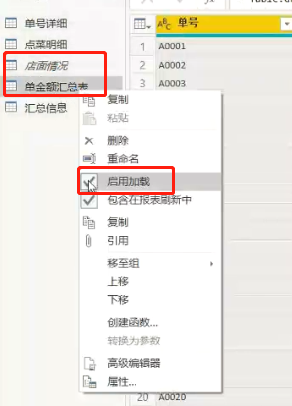

2.6 操作流程 - PP处理
1、(重点)进入模型视图,确认修改表关系。因为在最终的可视化图表中,店名为切片器,其余所有图表的数据都是从单一的表中取出来的,所以连接关系如下。
①汇总信息到点菜明细,店名连接,一对多
②汇总信息到单号详细,店名连接,一对多

2、制作多行卡

3、制作切片器,打开单选

4、制作单金额合计仪表盘
①创建仪表盘,从汇总信息表把单金额合计字段拖入值中,确认聚合规则

②仪表盘中最小值、最大值和目标值的设置方法

③新建度量值,所有店的总平均
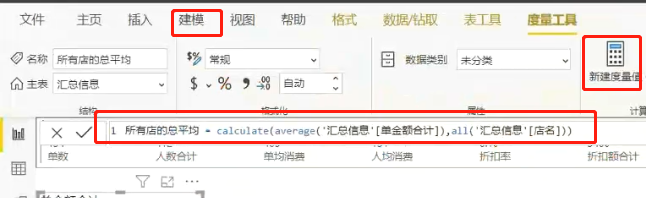
④把所有店的总平举,拖入仪表盘的目标值中

5、复制单金额合计仪表盘,制作翻台仪表盘
①更改值为翻台率
②翻台率的最小值、最大值、目标值均为数字,所以从格式刷中设置测量轴

6、复制单金额合计仪表盘,制作翻台仪表盘
①更改值为上座率
②上座率率的最小值、最大值、目标值均为数字,所以从格式刷中设置测量轴

7、制作折线和簇状柱形图

8、制作菜品明细的消费金额饼图

9、复制菜品明细的消费金额饼图,修改图例不变,值把消费金额的聚合规则从求和改为计数

10、制作完成,点击店名切片器即可观看每个店的相关数据

三、快消行业销售情况分析
3.1 业务背景介绍
分析目的:帮助经销商优化进、销、存各环节业务流程行为,实现进销存一体化管理,加快资金运转速度,实现销售利润最大化的目的。

3.2 相关重要指标
1、销售类指标:
- 动销次数:在一段期间内产品的销售次数
- 动销天数:在一段期间内产品的销售天数
- 销售金额合计:一段时间内的销售金额
- 销售业绩环比:衡量销售业绩好坏程度指标
2、库存类指标:
- 期初库存金额:销售周期开始前的库存金额
- 期末库存金额:销售周期结束时的库存金额
- 库存周转率:销售周期内的销售金额/期初库存金额 * 100%
3、进货类指标:
- 进货额:采购进货的金额
3.3 数据介绍 ,重点考虑字段对应关系

3.4 销售情况可视化效果图

3.5 销售动销情况可视化效果图

3.6 数据源介绍
1、销售表,主键为:单号+产品编号

2、库存表,主键为:日期+仓库编号

3、采购进货单

4、采购进货单明细,主键为:进货单号+产品编号

5、客户表

6、产品表

7、品牌表

3.7 合并宽表,PQ操作流程
1、从Excel导入数据,转换数据进入PQ,确认标题行和数据类型
2、采购进货单的日期字段合并到采购进货单明细表中。

3、品牌表的品牌名称字段以及客户表的客户名称字段合并到销售表中。

4、品牌表的品牌名称字段合并到库存表中。

5、禁止加载采购进货单、客户表、品牌表,因为它们的有用数据已经合并到相应的表中了。


3.8 筛选客户前十位和后十位
1、前十位,如果最后一名有并列,会超过十个

2、后十位,如果最后一名有并列,会超过十个

3.9 跨页面同步切片器的创建

3.10 蝴蝶结图的创建 - 第三方提供
1、提前下载好视觉对象文件
2、导入视觉对象文件


3、查看导入的视觉对象

4、创建蝴蝶图

3.11 重点操作
1、PQ中把所有表中的编号改为type text,即文本。
2、模型视图,确认表间连接关系

3、PQ中新建空查询,公示栏输入=list.Dates,创建2019年11-12月份日期辅助表。

4、转换为表

5、修改列名为连续日期,修改表名为日期辅助表,数据类型改为日期型

6、创建日期辅助表与销售表的连接,连续日期–日期,一对多

7、创建度量值
1.销售金额合计 = sum(‘销售表’[金额])
2.销售数量合计 = sum(‘销售表’[数量])
3.上月销售金额合计 = calculate([1.销售金额合计],dateadd(‘日期辅助表’[连续日期],-1,month))
4.上月销售数量合计 = calculate([2.销售数量合计],dateadd(‘日期辅助表’[连续日期],-1,month))
5.销售金额环比增长率 = ([1.销售金额合计]-[3.上月销售金额合计])/[3.上月销售金额合计],数据格式改为百分数
6.销售数量环比增长率 = ([2.销售数量合计]-[4.上月数量金额合计])/[4.上月数量金额合计],数据格式改为百分数
7.动销次数 = distinctcount(‘销售表’[单号])
8.动销天数 = distinctcount(‘销售表’[日期])
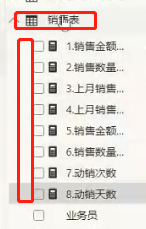
8、 日期辅助表中的连续日期分组
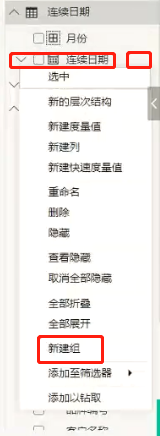

9、日期辅助表分别与库存表、销售表、采购进货单明细连接,一对多

10、 创建连续日期列表切片器,筛选器晚于2019-10-31 12:00

11、 创建月份列表切片器,基本筛选器,勾选11月12月

12、客户前十名切片器

13、创建销售金额环比增长率卡片图

14、创建折线和簇状柱形图

15、制作多行卡,业务员为分组维度,显示每名业务员的销售金额合计等4项,卡片按销售人员降序排列

16、新建一个页面,所有切片器都同步刷新且可见

17、制作蝴蝶结图

四、车企决策者热销车数据分析
4.1 数据源介绍

4.2 可视化效果图

4.3 重点指标度量值
3.所有车型总销量 = calculate(sum(‘批售数据’[销量]),all(‘批售数据’[车型]))
4.所有车型总个数 = calculate(distinctcount(‘批售数据’[车型]),all(‘批售数据’[车型]))
5.所有车型销量总平均 = [3.所有车型总销量]/[4.所有车型总个数]
6.强弱势 = ([1.销量合计]-[5.所有车型销量总平均])/[5.所有车型销量总平均]

4.4 制作气泡图

五、Python 与 PowerBI
5.1 殊途可以同归
- 首先需要明确一点,Python和Power BI不是同一层次的东西。
- Python是一门编程语言,而Power BI是一个软件系统。他们都可以作为工具,是实现可视化的不同手段。
- 使用Python首先要具备一定编程能力,需要写代码。
- Power BI是一款零代码,拖拽式编辑就能实现图表、报告等可视化显示,无需懂技术。
- 论实用,看你自己擅长哪方面。工具是用来提高效率的。如果懂技术可能会觉得Python灵活度高,实现效率好;如果不会写的代码,就比如对于公司内业务人员来说,每天做报告当然用Power BI效率高。
5.2 Python 优势
5.2.1 流程可控,工作高效
- 用Excel进行简单的描述统计分析,每换一份数据都需要重新操作一遍。但使用Python编写每一步过程就非常方便,统一语言带来记录方法的统一。当分析过程需要修改或者复用,只需要调整设定好的参数就可以。
- 使用Python代码可以迅速调用数据,计算需求,并记录每一步过程,方便修改。如果想做出各种好看的图表,使用Python可视化类工具就可以,几行代码,省时省力,还具有交互功能。如果需要调整也只要修改代码,不用费心费力重新做图。
5.2.2 工具库丰富
- Python超高的人气带来了大量的大神,Python工具库可谓应有尽有,也为Python用途广泛打下了优秀的基础。
- 拿数据分析来说,以Python可视化必知基本库matplotlib为例,光是官方gallery就有26个大类527个样式,无论是数量还是质量都能碾压市面上大部分同功能软件。
5.2.3 小白友好,易上手
- Python的语法非常接近英语,对小白学习者非常友好,阅读Python代码就像在阅读文章。
- 代码在数据分析工作中能做到更高效、丰富和自由。事实上代码不仅帮助分析,更能帮助逻辑思维。
























 1683
1683











 被折叠的 条评论
为什么被折叠?
被折叠的 条评论
为什么被折叠?










